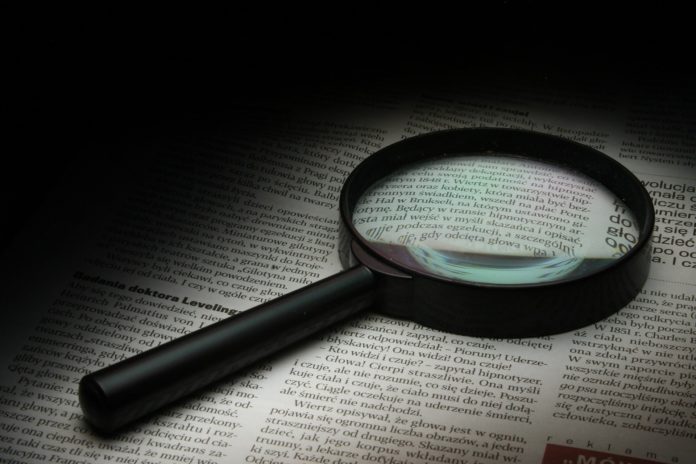
Mrużysz oczy aby przeczytać interesujący artykuł? Zwiększ rozmiar tekstu na wszystkich stronach internetowych! Jeśli nie wiesz jak to zrobić w mobilnej przeglądarce Google Chrome, to koniecznie skorzystaj z naszej krótkiej instrukcji krok po kroku! Telefon w dłoń i zaczynamy!
Zrzuty z ekranu zostały wykonane na podstawie telefonu Huawei P20 Pro. System – Android 10
- Otwórz mobilną przeglądarkę internetową Google Chrome;
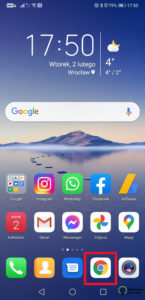
- Kliknij na ikonę trzech pionowych kropek, znajdującą się w prawym, górnym rogu ekranu;
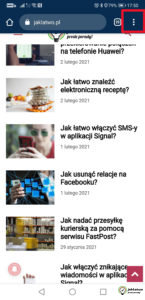
- Przejdź do ustawień przeglądarki internetowej;
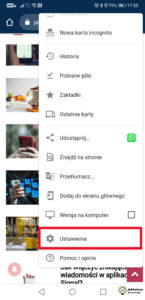
- W opcjach ustawień przejdź do obszaru „Zaawansowane” a następnie kliknij na zakładkę „Ustawienia dostępu”;

- U góry ekranu zobaczysz suwak „Skalowanie tekstu”. Za jego pomocą możesz zwiększyć lub zmniejszyć rozmiar tekstu wyświetlanego przez Google Chrome;
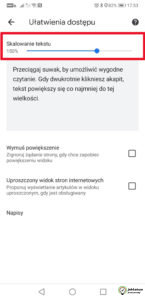

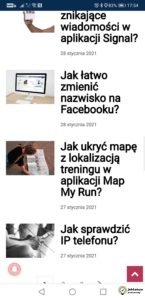
- Możesz skorzystać także z opcji „Wymuś powiększenie” (pozwoli to na powiększenie w witrynach, które w innym przypadku nie pozwoliłyby na zwiększenie tekstu). Warto skorzystać z tej opcji jeśli chcesz, aby tekst był większy lub gdy chcesz bliżej przyjrzeć się obrazowi.
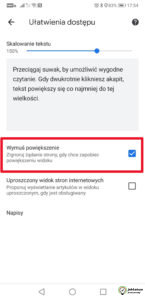
Pytania?
Masz problem? Potrzebujesz naszej pomocy/wskazówki? Skorzystaj z jednej dostępnych z opcji: napisz do nas w komentarzach korzystając z pola poniżej, skorzystaj z forum gdzie możesz uzyskać pomoc od innych użytkowników naszej strony lub wyślij do nas wiadomość!
Komentuj Nasze forum Napisz do nas





